Deshabilitar el escudo P2P Avast
Cómo puede deshabilitar el escudo web de Avast
Escudo web Escanea activamente los datos que se transfieren cuando navega por Internet para evitar que el malware se descargue y se ejecute en su PC.
Ajuste de la configuración para los escudos de núcleo antivirus Avast
Los escudos del núcleo son los principales componentes de protección en Avast Antivirus. Los escudos principales son: Escudo de archivos, Escudo de comportamiento, Escudo web, y Escudo de correo. Todos los escudos principales están habilitados de forma predeterminada para garantizar la máxima protección para su PC.
Algunas configuraciones para los escudos principales se pueden ajustar de acuerdo con sus preferencias, como el nivel de sensibilidad para las detecciones de malware, lo que sucede con el malware detectado y la configuración personalizada para cada escudo. Consulte las secciones de este artículo para aprender cómo ajustar la configuración disponible para sus escudos de núcleo antivirus Avast.
Configuración abierta
Para acceder a la pantalla de configuración para todos los escudos principales:
- Abra el antivirus Avast y vaya a ☰ Menú ▸ Ajustes.
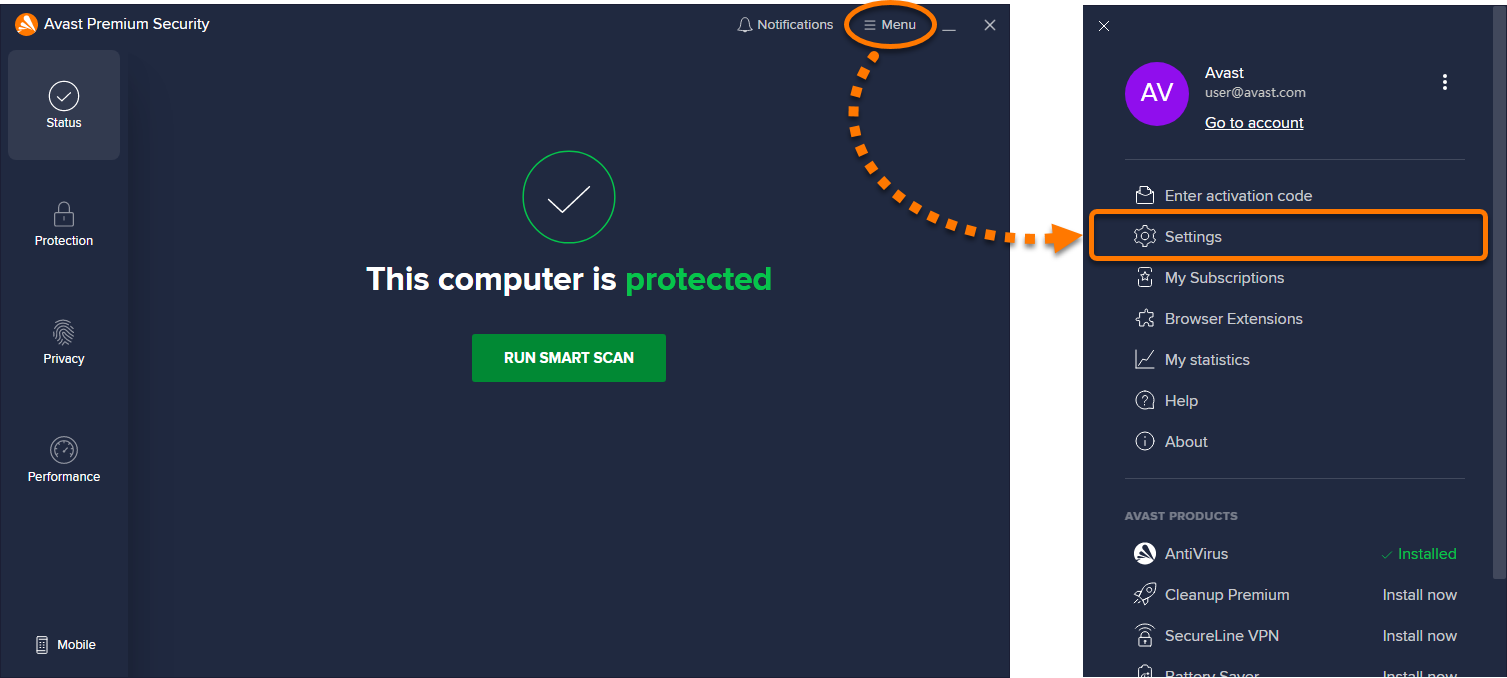
- Seleccionar Proteccion ▸ Escudos de núcleo.
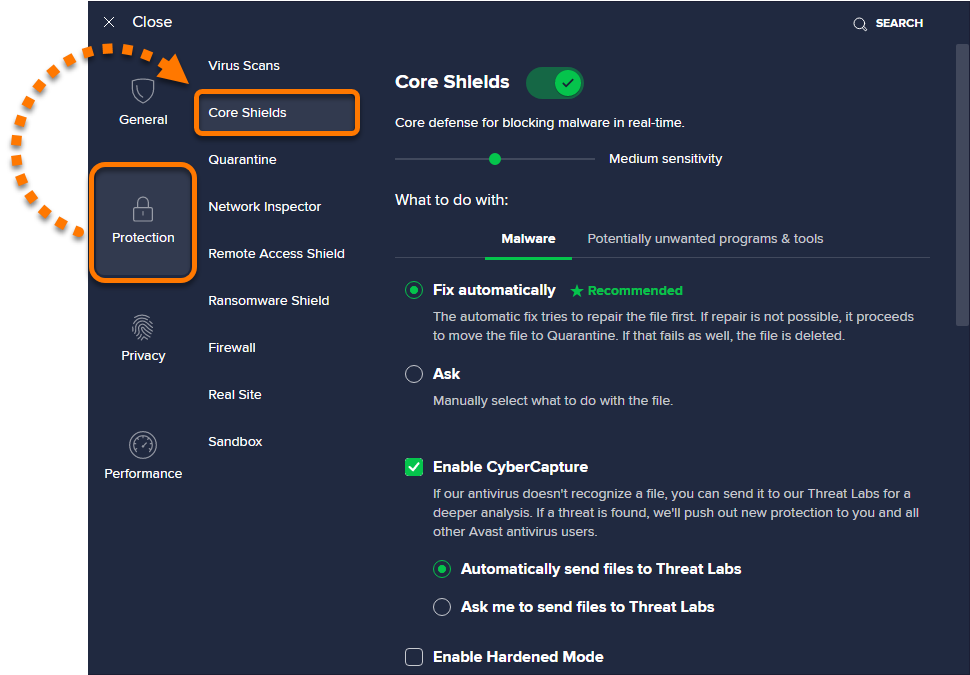
Ajustar la sensibilidad
Puede cambiar la sensibilidad de los escudos centrales desde el valor predeterminado Sensibilidad media.
- Alta sensibilidad aumenta la protección y el potencial de detecciones de malware falsas positivas.
- Baja sensibilidad Reduce la posibilidad de detecciones falsas positivas, pero también puede reducir la efectividad de los escudos del núcleo.
Para cambiar la sensibilidad de sus escudos centrales:
- Abra la pantalla de configuración para todos los escudos principales.
- Haga clic y mantenga presionado el marcador verde, luego deslízalo a la configuración de sensibilidad deseada.
Configurar configuraciones de comportamiento
Configuración de la configuración de comportamiento le permite especificar lo que desea que hagan los escudos principales cuando detectan malware y programas potencialmente no deseados (cachorros). También hay configuraciones de comportamiento adicionales que puede ajustar para una mayor protección.
Para configurar la configuración de comportamiento, abra la pantalla de configuración para todos los escudos principales, luego consulte los pasos en las secciones a continuación:
Malware
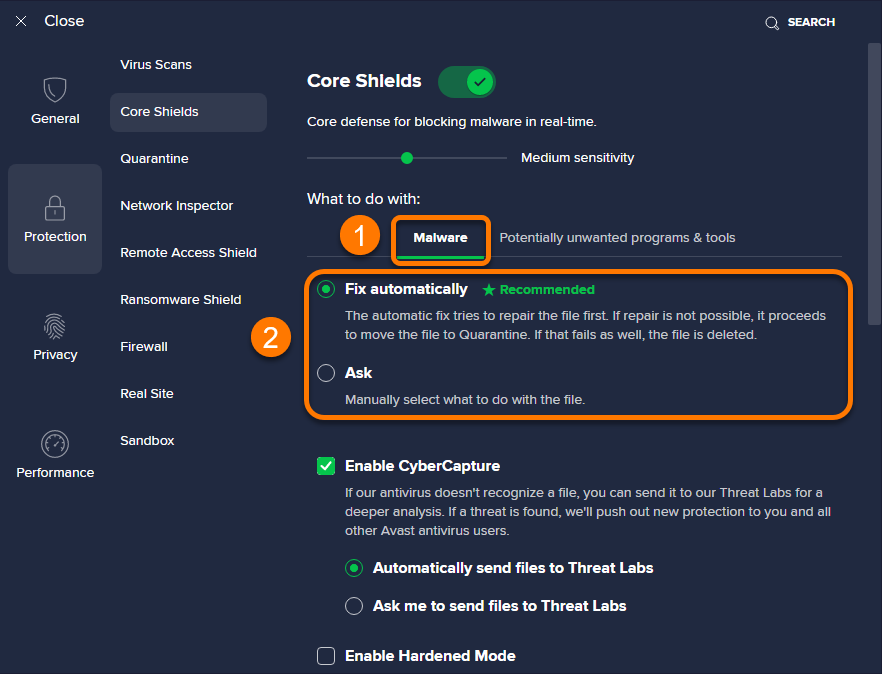
- Selecciona el Malware pestaña.
- Seleccione su opción preferida:
- Arreglar automaticamente (Recomendado): Cuando se detecta malware, Avast Antivirus intenta reparar el archivo. Si la reparación no es posible, el archivo se mueve a la cuarentena. Si eso falla, el archivo se elimina de su PC.
- Preguntar: Avast Antivirus le pide que decida qué hacer cada vez que se detecta el malware.
Programas y herramientas potencialmente no deseadas
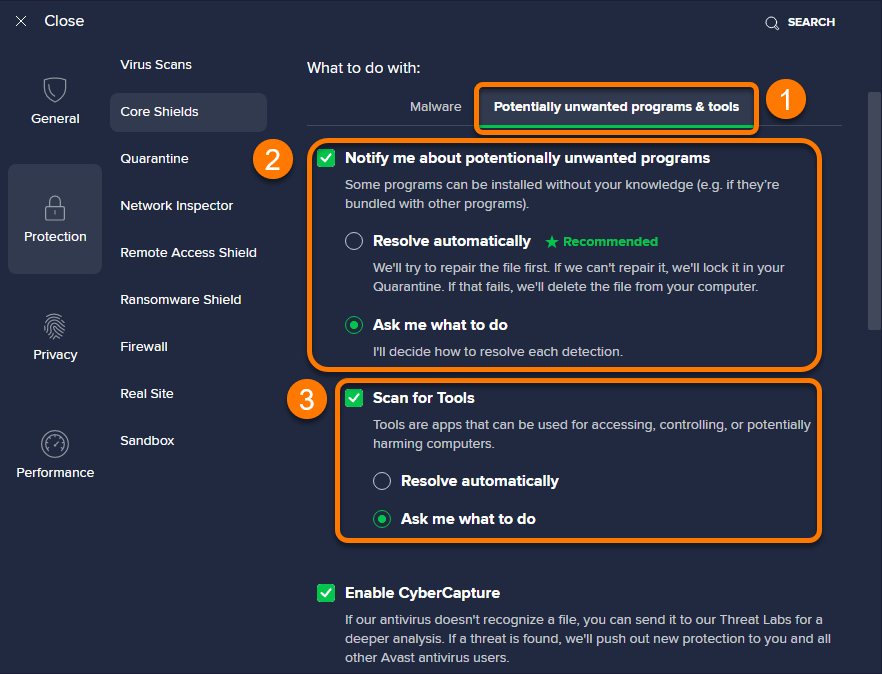
- Selecciona el Programas y herramientas potencialmente no deseadas pestaña.
- La configuración predeterminada es para Avast Antivirus para notificarle cada vez que se instala un programa potencialmente no deseado en su PC. Cuando Notificarme sobre programas potencialmente no deseados está marcado, puede seleccionar de las siguientes acciones:
- Resolver automáticamente (Recomendado): Cuando se detecta un programa potencialmente no deseado, Avast Antivirus administra el programa moviéndolo a cuarentena o eliminándolo de su computadora, sin ninguna acción requerida de usted.
- Pregúntame que hacer: Avast Antivirus le pide que decida qué hacer cada vez que se detecte un programa potencialmente no deseado.
- Opcionalmente, marque la casilla al lado de Escanear para herramientas Si desea que el antivirus AVAST también detecte aplicaciones que se pueden usar para acceder, controlar o dañar su computadora. Cuando se le treca, puede seleccionar entre las siguientes acciones:
- Resolver automáticamente: Avast Antivirus administra aplicaciones detectadas y no se requiere acción de usted.
- Pregúntame que hacer: Avast Antivirus le pide que decida qué hacer con las aplicaciones detectadas.
Configuración de comportamiento adicional
Opcionalmente, marque (habilite) o desactivar (deshabilitar) la siguiente configuración de comportamiento adicional:
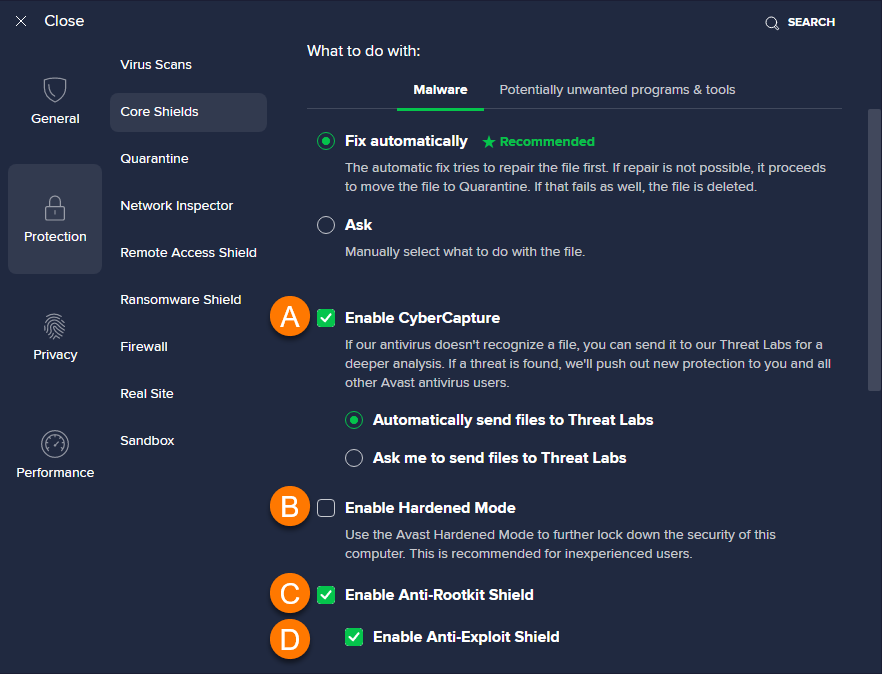
- Habilitar cibercaptura: Proporciona protección adicional que analiza archivos no reconocidos. Cuando esté habilitado, seleccione de las siguientes acciones:
- Enviar automáticamente archivos a los laboratorios de amenazas: Envía todos los archivos no reconocidos a Avast AMENAJA Labs automáticamente.
- Pídeme que envíe archivos a los laboratorios de amenazas: Se le solicita que decida qué hacer cada vez que se detecte un archivo no reconocido.
- Habilitar el modo endurecido: Recomendado para usuarios informáticos sin experiencia que desean asegurar aún más su PC. El modo endurecido utiliza información basada en servicios de reputación para determinar qué archivos ejecutables son seguros para abrir.
- Habilitar el escudo anti-rootkit: Monitores amenazas maliciosas ocultas en su sistema. Deshacer esta opción puede resolver posibles problemas de compatibilidad que pueden causar bloqueos del sistema.
- Habilitar el escudo anti-explotador: Detectar y bloquear intentos de ejecutar amenazas o procesos maliciosos en la memoria del sistema que pueden explotar aplicaciones vulnerables en su PC. Deshacer esta opción puede dar lugar a posibles problemas de compatibilidad que pueden causar bloqueos del sistema.
Gestionar la configuración del escudo individual
Escudo de archivos Escanea activamente todos los programas y archivos en su disco duro a medida que se abren, ejecutan, modifican y guardan. Si se detecta malware, el escudo de archivos evita que el programa o el archivo infecte su PC.
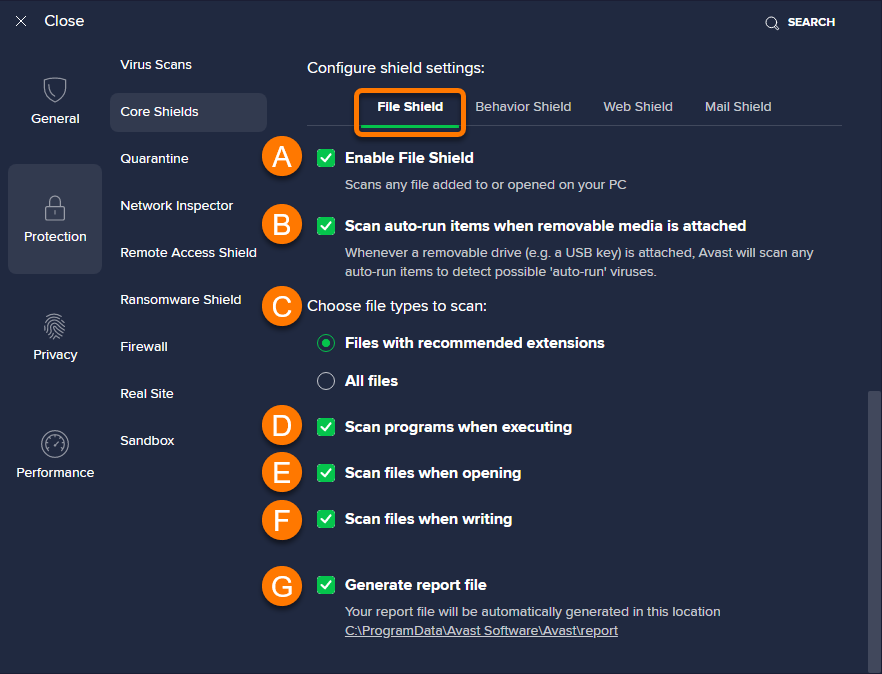
- Abra la pantalla de configuración para todos los escudos principales, luego desplácese a Configurar configuraciones de escudo.
- Selecciona el Escudo de archivos pestaña, luego opcionalmente marque (habilitar) o desactivar (deshabilitar) la siguiente configuración:
- Habilitar File Shield: Escanea cualquier archivo agregado o abierto en su PC. Para deshabilitar temporalmente el escudo de archivos, desmarcar el cuadro, luego seleccione una duración de tiempo y haga clic en Ok, detente. File Shield habilita automáticamente nuevamente cuando transcurre la duración de tiempo especificada.
- Escanee los elementos automáticos cuando se adjuntan los medios extraíbles: Escaneos de escaneos que se programan para ejecutarse automáticamente desde unidades extraíbles (por ejemplo, una clave USB) cuando están conectados a su PC.
- Elija tipos de archivos para escanear:
- Archivos con extensiones recomendadas: Solo escaneos tipos de archivos recomendados por Avast Antivirus.
- Todos los archivos: Escanea todos los tipos de archivos.
- Escanear programas al ejecutar: Programas, scripts y bibliotecas de escaneos cada vez que se ejecutan.
- Escanear archivos al abrir: Escaneos cada vez que abre un archivo.
- Escanear archivos al escribir: Escaneos cuando se están creando o modificando archivos.
- Generar archivo de informe: Genera automáticamente informes de resultados de escaneo.
Escudo de comportamiento Monitors Programas instalados en su PC para un comportamiento sospechoso que puede indicar la presencia de código malicioso.
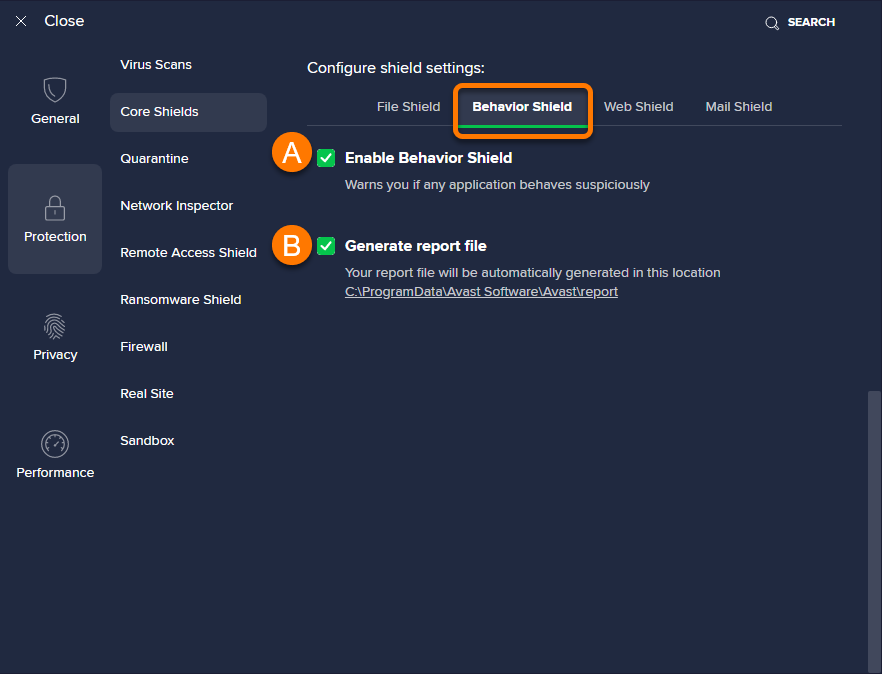
- Abra la pantalla de configuración para todos los escudos principales, luego desplácese a Configurar configuraciones de escudo.
- Selecciona el Escudo de comportamiento pestaña, luego opcionalmente marque (habilitar) o desactivar (deshabilitar) la siguiente configuración:
- Habilitar el escudo de comportamiento: Le advierte si alguna aplicación se comporta sospechosamente. Para deshabilitar temporalmente el escudo de comportamiento, desmarcar el cuadro, luego seleccione una duración de tiempo y haga clic en Ok, detente. Behavior Shield permite automáticamente nuevamente cuando transcurre la duración del tiempo especificada.
- Generar archivo de informe: Genera automáticamente informes de resultados de escaneo.
Escudo web Escanea activamente los datos que se transfieren cuando navega por Internet para evitar que el malware se descargue y se ejecute en su PC.
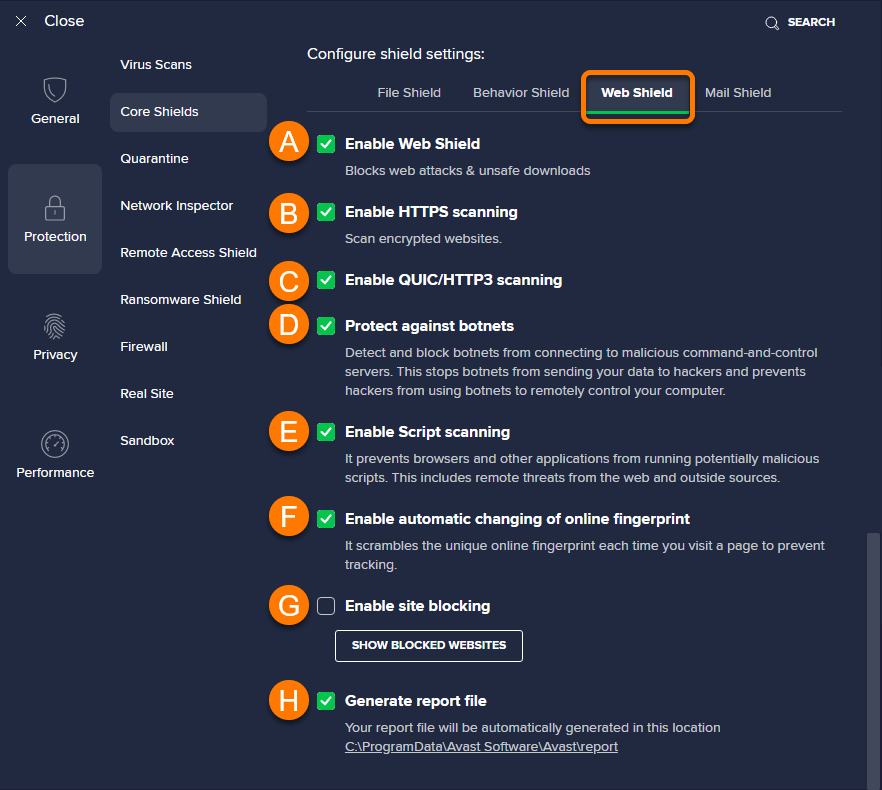
- Abra la pantalla de configuración para todos los escudos principales, luego desplácese a Configurar configuraciones de escudo.
- Selecciona el Escudo web pestaña, luego opcionalmente marque (habilitar) o desactivar (deshabilitar) la siguiente configuración:
- Habilitar el escudo web: Bloquea ataques web y descargas inseguras. Para deshabilitar temporalmente el escudo web, desmarcar el cuadro, luego seleccione una duración de tiempo y haga clic en Ok, detente. Web Shield permite automáticamente nuevamente cuando transcurre la duración de tiempo especificada.
- Habilitar el escaneo HTTPS: Incluye escaneo de sitios web encriptados.
- Habilitar escaneo de quic/http3: Escaneos de comunicación enviado y recibido a través del protocolo QUIC de Google.
- Proteger contra botnets: Evita que Botnets use su computadora para atacar a otras computadoras.
- Habilitar escaneo de script: Evita que los navegadores y otras aplicaciones ejecuten scripts potencialmente maliciosos. Esto incluye amenazas remotas de las fuentes web y externas.
- Habilitar el cambio automático de huellas digitales en línea: Evita que los sitios web rastreen su actividad tocando su huella digital en línea cada vez que visite una página web.
- Habilitar el bloqueo del sitio: Le permite bloquear el acceso a sitios web específicos. Para bloquear el acceso a un sitio web desde su PC, haga clic en Mostrar sitios web bloqueados ▸ Agregar sitio web, luego ingrese la dirección del sitio web. Hacer clic Cerca Para confirmar la adición y regresar a la configuración del escudo web.
- Generar archivo de informe: Genera automáticamente informes de resultados de escaneo.
Escudo de correo Escaneos de amenazas en sus mensajes de correo electrónico entrantes y salientes. El escaneo se aplica solo a los mensajes enviados o recibidos utilizando el software de administración de correo, como Microsoft Outlook o Mozilla Thunderbird.
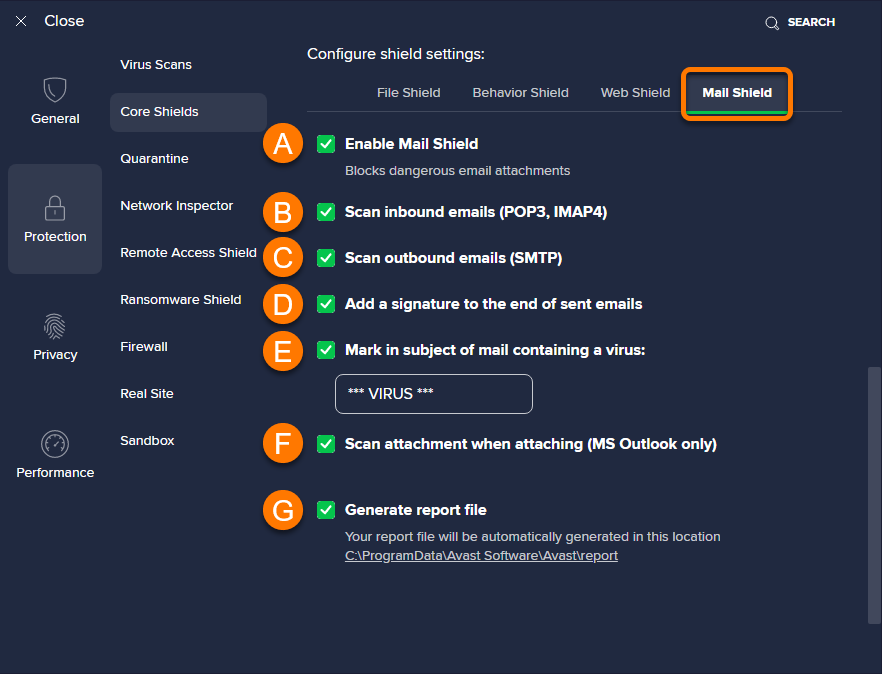
- Abra la pantalla de configuración para todos los escudos principales, luego desplácese a Configurar configuraciones de escudo.
- Selecciona el Escudo de correo pestaña, luego opcionalmente marque (habilitar) o desactivar (deshabilitar) la siguiente configuración:
- Habilitar el escudo de correo: Bloquea los archivos adjuntos de correo electrónico peligrosos. Para deshabilitar temporalmente el escudo de correo, desmarcar el cuadro, luego seleccione una duración de tiempo y haga clic en Ok, detente. Mail Shield habilita automáticamente nuevamente cuando transcurre la duración de tiempo especificada.
- Escanear correos electrónicos entrantes (POP3, IMAP4): Escaneos todos los correos electrónicos entrantes enviados utilizando una conexión cifrada SSL/TLS.
- Escanear correos electrónicos salientes (SMTP): Escaneos todos los correos electrónicos salientes enviados utilizando una conexión cifrada SSL/TLS.
- Agregue una firma al final de los correos electrónicos enviados: Incluye un mensaje para el destinatario en un correo electrónico saliente que confirma que el correo electrónico ha sido escaneado para malware y está limpio.
- Marca en sujeto de correo que contiene un virus: Especifique una palabra o frase específica en el cuadro de texto que se agregará automáticamente al tema de cualquier correo electrónico que contenga un virus.
- Escanear el archivo adjunto cuando se adjunte (solo Outlook de MS): Escanee los archivos adjuntos de correo electrónico salientes enviados con Microsoft Outlook.
- Generar archivo de informe: Genera automáticamente informes de resultados de escaneo.
Deshabilitar todos los escudos centrales
Todos los escudos principales están habilitados de forma predeterminada. Para garantizar su seguridad, recomendamos mantener habilitados todos los escudos centrales y solo deshabilitarlos para fines de solución de problemas temporales. Para deshabilitar temporalmente los escudos individuales, consulte la pestaña relevante en la sección Administrar Configuración del escudo individual anterior.
Para deshabilitar temporalmente todos los escudos centrales:
- Abra la pantalla de configuración para todos los escudos principales.
- Haga clic en el control deslizante verde (encendido), luego seleccione una duración de tiempo para deshabilitar todos los escudos de núcleo.
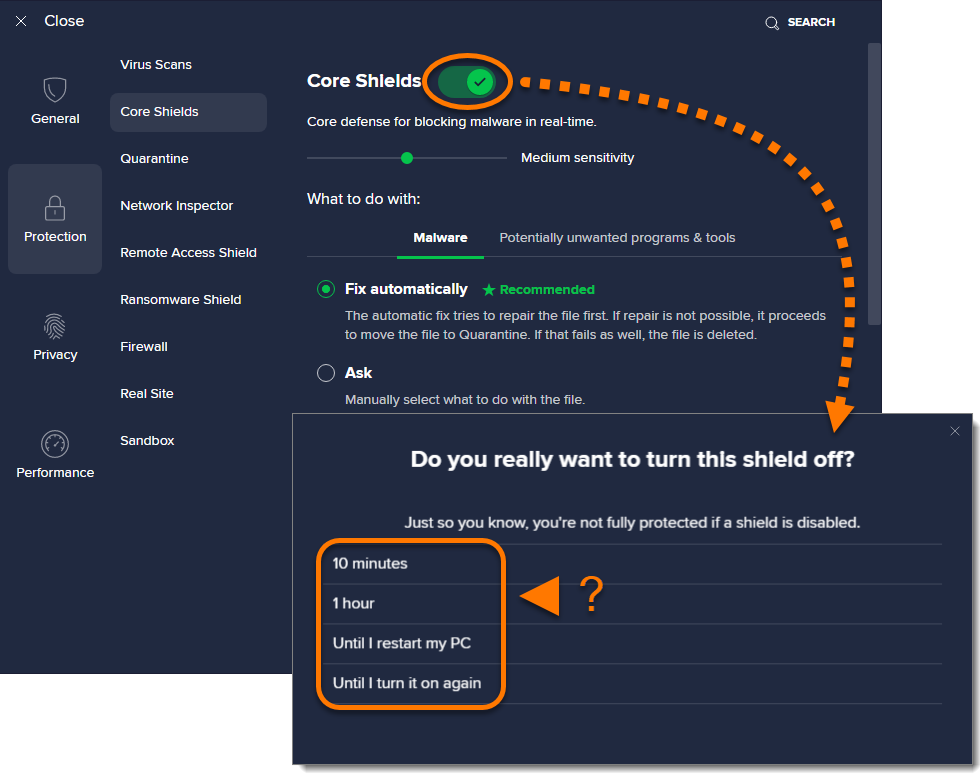
- Hacer clic Ok, detente.
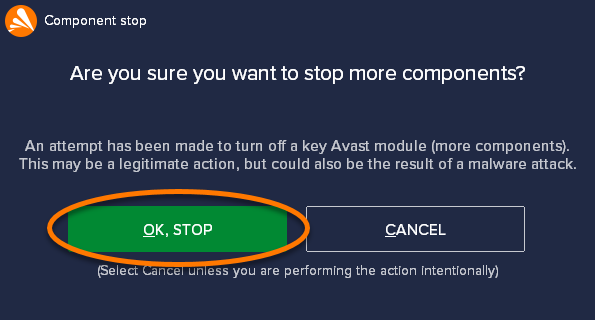
Todos los escudos principales ahora están deshabilitados temporalmente. Los escudos de núcleo habilitan automáticamente nuevamente cuando transcurre la duración de tiempo especificada. Para habilitar manualmente todos los escudos centrales, haga clic en el control deslizante rojo (apagado) para que cambie a verde (encendido).
Otras recomendaciones
Para obtener información sobre la configuración avanzada para cada uno de los escudos principales, consulte el siguiente artículo:
- Avast Premium Security 22.x para ventanas
- Antivirus libre de avast 22.x para ventanas
- Microsoft Windows 11 Home / Pro / Enterprise / Education
- Microsoft Windows 10 Home / Pro / Enterprise / Education – 32 /64 bits
- Microsoft Windows 8.1 / Pro / Enterprise – 32 /64 bits
- Microsoft Windows 8 / Pro / Enterprise – 32 /64 bits
- Microsoft Windows 7 Home Basic / Home Premium / Professional / Enterprise / Ultimate – Pack de servicio 1 con una conveniente actualización enrollada, 32 /64 bits
Cómo puede deshabilitar el escudo web de Avast
![]()
Mecánico rápido
765 Notre Dame Dr Kamloops, BC
Llame: 250-374-6858
Correo electrónico: [Dirección de correo electrónico protegida de JavaScript] RapidCool.California
Estimación gratuíta
Cómo puede deshabilitar el escudo web de Avast
Publicado: 2 de agosto de 2023
Avast World Wide Web Shield es un recubrimiento adicional de seguridad que acompaña a Avast Secureness Solutions. Esto escanea los datos actuales al navegar por Internet y evita que el malware guarde y opere en su computadora. La aplicación también ayuda a proteger contra los ataques de botnet y garantiza la comunicación segura de P2P y IM.
No como muchas soluciones de competencia, Avast Web Protect no influye considerablemente en la velocidad del navegador web. Esto se debe a una tecnología única que utiliza servicios inteligentes de escaneo de flujo, lo que permite que el módulo escanee y bloquee los sitios web y documentos afectados sin reducir el sistema. Su capacidad para evitar que Botnets fuera de piratear sus datos y controlar su PC ligeramente es uniformemente impresionante.
Una vez www.hostblogpro.org/avg-ultimate-review Se detecta definitivamente una amenaza, el escudo exhibe una discusión directamente dentro de su navegador mientras le ofrece descargar y echar un vistazo a su unidad o evitar el sitio web en cuestión. También puede establecer la prioridad, por lo que debe hacerse que tenga una amenaza detectada, ya sea que debe ser solucionada o en cuarentena, e incluso se elimine al instante.
Otras características incluyen escaneo HTTPS, escaneo de guiones, soporte de QUIC y HTTP3, y obstrucción de spyware y URLS. También puede configurar qué archivos (Packer) archiva el antivirus necesitará desempacar durante el proceso de escaneo para poder revisarlos mejor con respecto a las amenazas.
Cuando experimenta dificultades con Avast World Wide Web Shield y no puede resolverlas, este contenido puede ayudar. Para deshabilitar la protección web de Avast, primero debe hacer clic en el control deslizante verde en el módulo de escudos centrales. Una vez hecho clic, simplemente se pondrá rojo e indicará que Web Shield está actualmente deshabilitado. Una vez que haya hecho esto, puede elegir un tiempo durante el cual el escudo permanecerá deshabilitado.
765 Notre Dame DR, Kamloops BC [Dirección de correo electrónico protegida de JavaScript] (250) 374-6858
© 2023 Rapid Cool Mechanical. Reservados todos los derechos.
